您现在的位置是:网站首页> 编程资料编程资料
C盘容量不足怎么办 扩大C盘空间的方法_存储_硬件教程_
![]() 2023-05-23
370人已围观
2023-05-23
370人已围观
简介 C盘容量不足怎么办 扩大C盘空间的方法_存储_硬件教程_
C盘作为安装操作系统分区,要确保C盘有足够的剩余空间,如果C盘空间不够将会影响系统运行速度,另外空间不足将导致无法从本地直接安装系统。那么要怎么对C盘进行扩容呢?接下来小编跟大家介绍通过分区助手增加C盘容量大小的方法,方法适用于xp、win7、win8、win8.1、win10系统。
一、准备工具:
1、分区助手专业版
2、分区助手支持无损调整分区大小,支持合并主分区和逻辑分区
二、增加C盘容量大小步骤
1、下载并安装”分区助手专业版”,打开分区助手,在“向导”中,点击“扩展分区向导”;
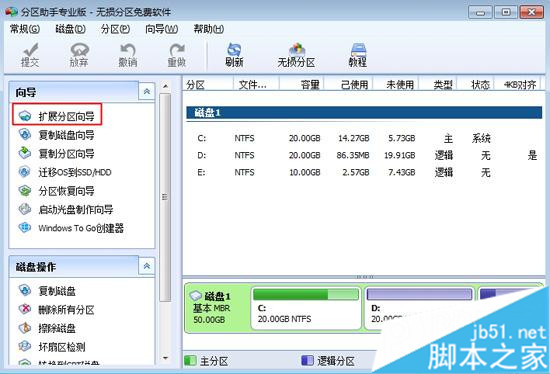

3、选择要分割的磁盘,如果要从D盘分出空间给C盘,则选择D盘,下一步;

4、向右侧拖动滑块,增加C盘大小,同时可以在输入框输入C盘的大小;

5、点击“执行”开始扩展分区,提示确认窗口,点击“是”;

6、开始执行C盘扩容操作,操作结束后,点击结束;

7、返回主界面,C盘容量就增加了。

以上就是通过分区助手无损增加C盘容量的大小,如果你C盘空间过小或者安装系统提示C盘不足,就可以根据上述步骤来对C盘进行扩容了。
本文就为大家介绍到这,希望对大家有所帮助,也希望大家多多支持。
相关内容
- 监控硬盘和普通硬盘区别分析_存储_硬件教程_
- 电脑重装系统找不到硬盘怎么办 重装系统后数据盘消失解决方法图文教程_存储_硬件教程_
- ssd固态硬盘的优缺点 ssd固态硬盘的好处_存储_硬件教程_
- U.2和M.2接口的区别有哪些?U.2接口固态硬盘优缺点分析解答_存储_硬件教程_
- 低端市场的SSD性能如何?两款热门入门级120GB SSD大比拼_存储_硬件教程_
- TLC和MLC哪个好?SSD应该这么选?_存储_硬件教程_
- 4k对齐是什么意思 SSD固态硬盘4K对齐详解_存储_硬件教程_
- DIY装机教程之新手必懂得SSD这些接口解析_存储_硬件教程_
- 5点妙招让电脑硬盘性能飞速提升_存储_硬件教程_
- 你的硬盘是MBR分区还是GPT分区?详解MBR分区和GPT分区的区别_存储_硬件教程_





